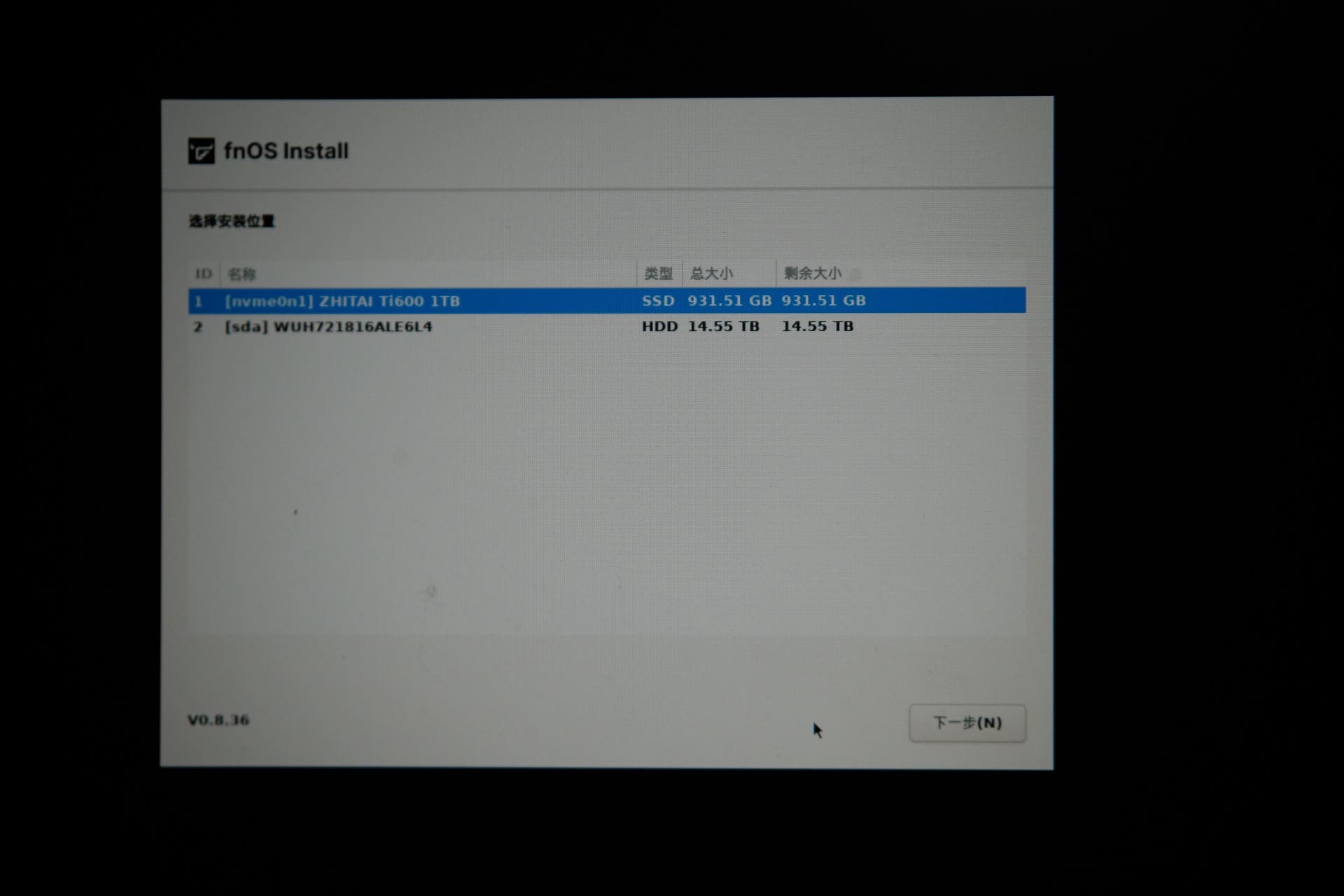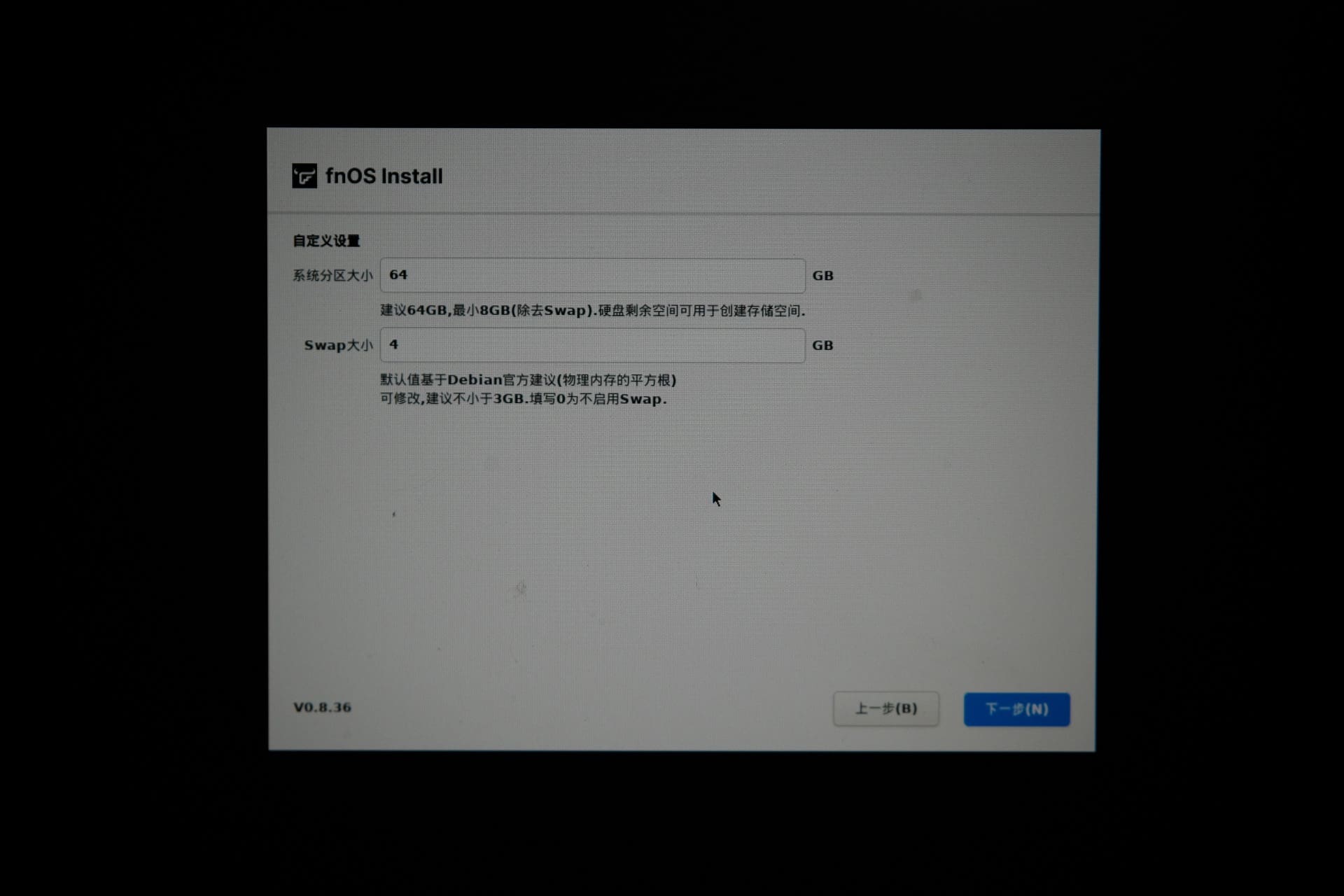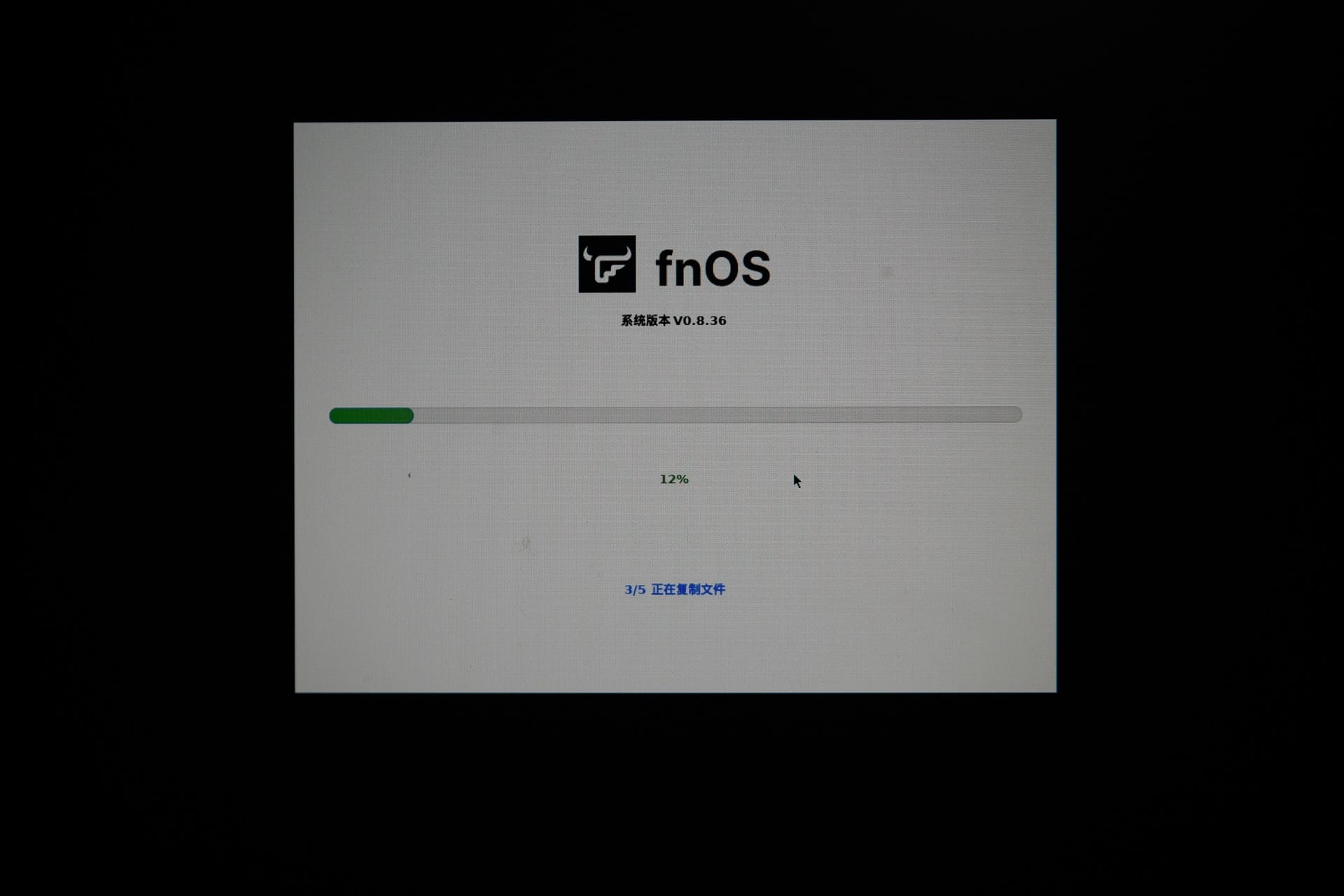都说 NAS 是中年男人跨不过去的数码单品,我呢也没逃过这个坑不是。看了不少的 NAS 成品评测(其实很多看着都觉得是商单),也看过不少 UP 主的高性价比自组 NAS(俗称垃圾佬捡垃圾)。最后我选择加入垃圾佬,毕竟性价比才是王道。
配置清单如下
机箱:瀚存见方L8 cpu:i3-8100 主板:华擎Z370M PRO 内存:金百达16G 固态:致态Ti600 1T 电源:鑫谷650W全模组 散热器:超频3 机械硬盘:HC550 16T _ 3 机箱风扇:利民 _ 5
这套配置很多地方都是随便买的,比如电源、内存、固态,其实电源根本用不到那么大的瓦数,固态和内存就随便用的。机箱风扇也不需要像我一样塞满,所以想要抄作业的同学可以把这几个换掉换成自己喜欢的。
为什么选择瀚存见方L8这个机箱呢?
- 可以支持ATX大板子
- 可以支持ATX电源
- 可以支持大部分的散热器
- 8盘位扩展性非常好
- 最重要的在做到上面这些情况下,这机箱的价格只要350
装机过程
取下机箱前面板和侧板
主板安装 cpu 内存和固态
给机箱装好风扇
电源装好铜柱
把主板供电线、cpu 供电线、SATA 线都插好放入机箱
固定好电源
硬盘笼装好供电线和 SATA 线装入机箱
安装飞牛 fnOS
https://www.fnnas.com/ 去飞牛官网下载镜像并写入 U 盘 插入机箱然后引导 U 盘启动进行安装
选择安装到固态
系统分区默认
跑进度条然后重启
当你看到这个界面的时候就意味着飞牛 fnOS 安装完成了,你可以用浏览器访问这个地址进行设置
设置管理员用户名密码
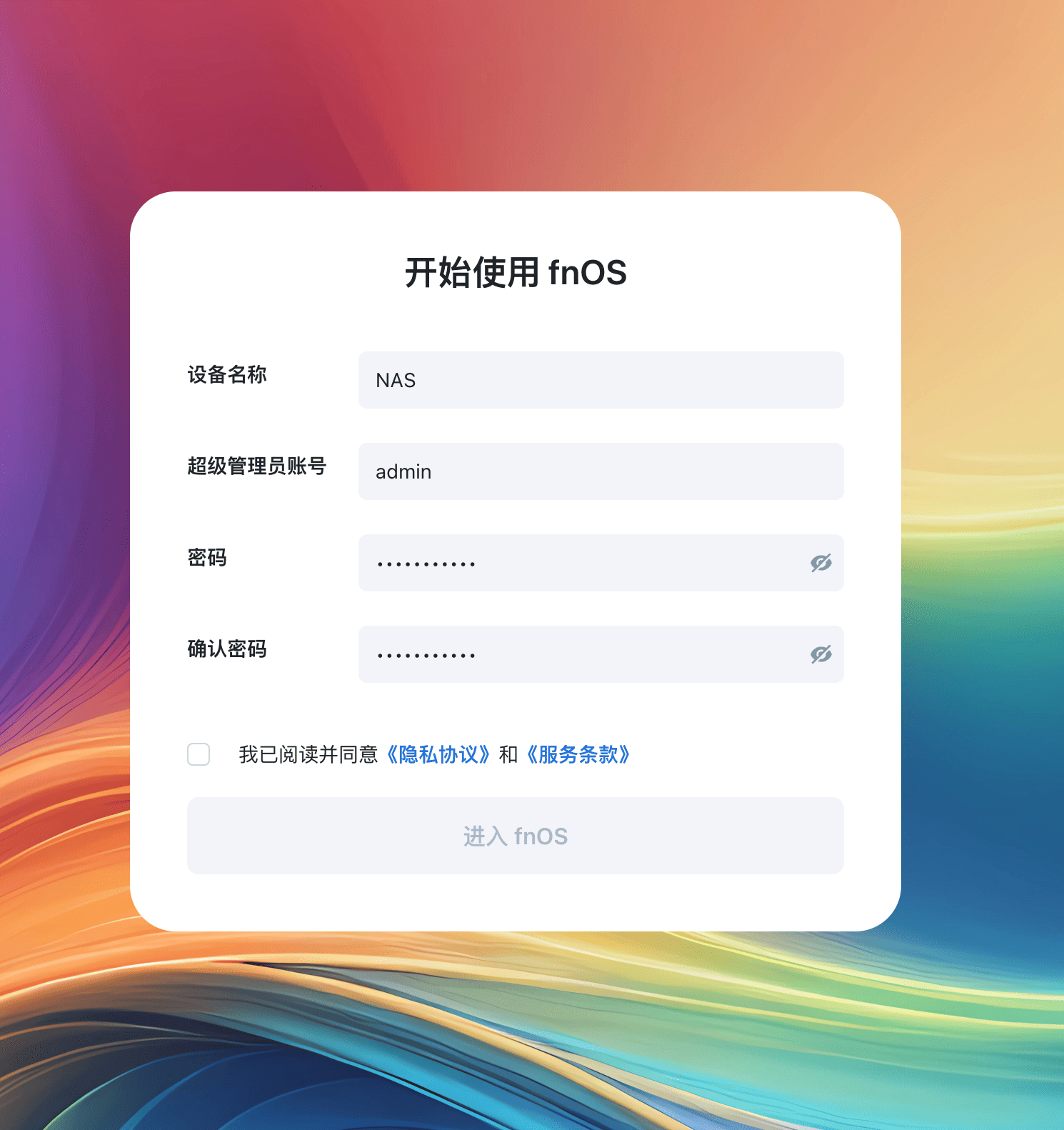
创建存储空间
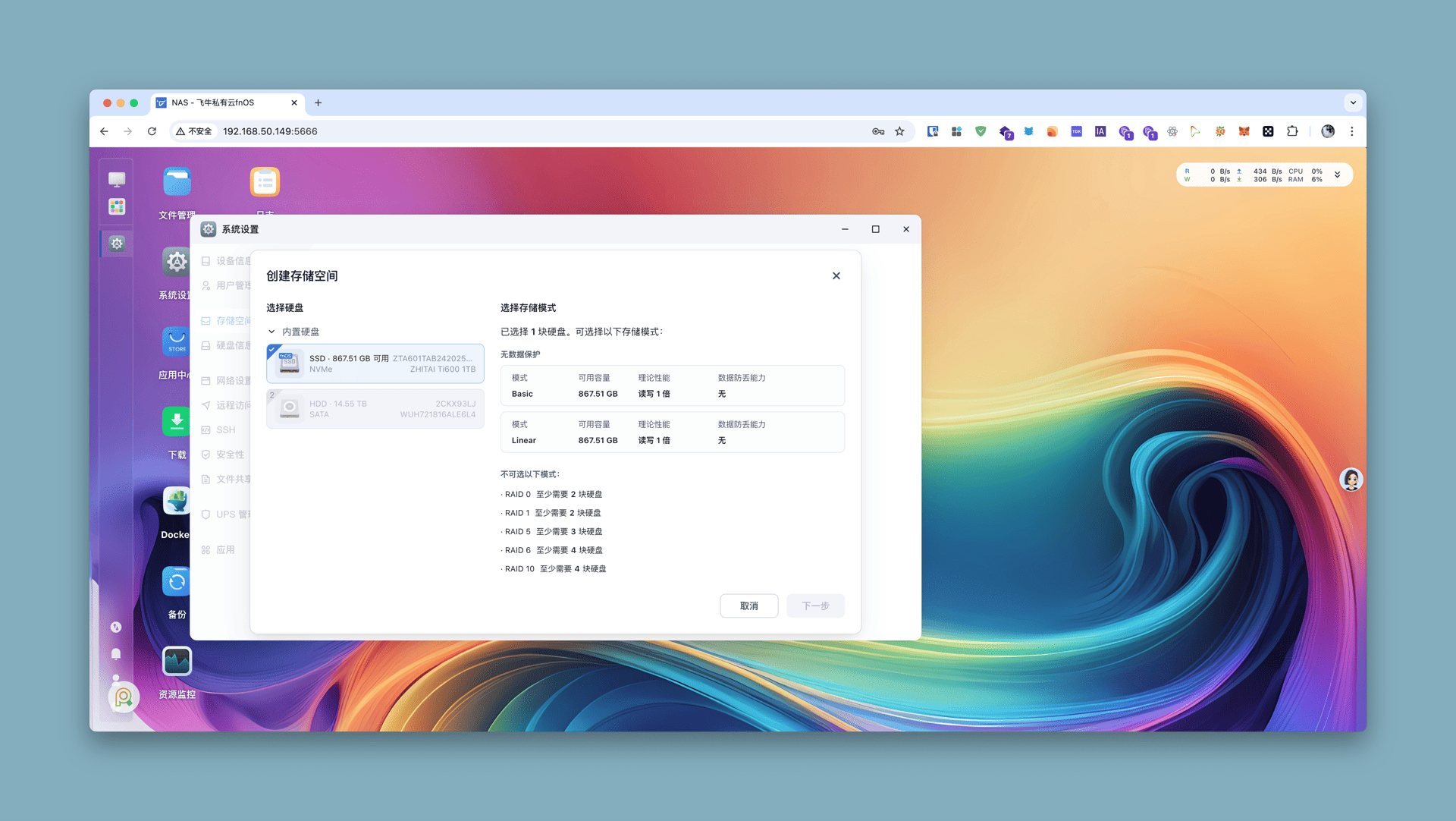
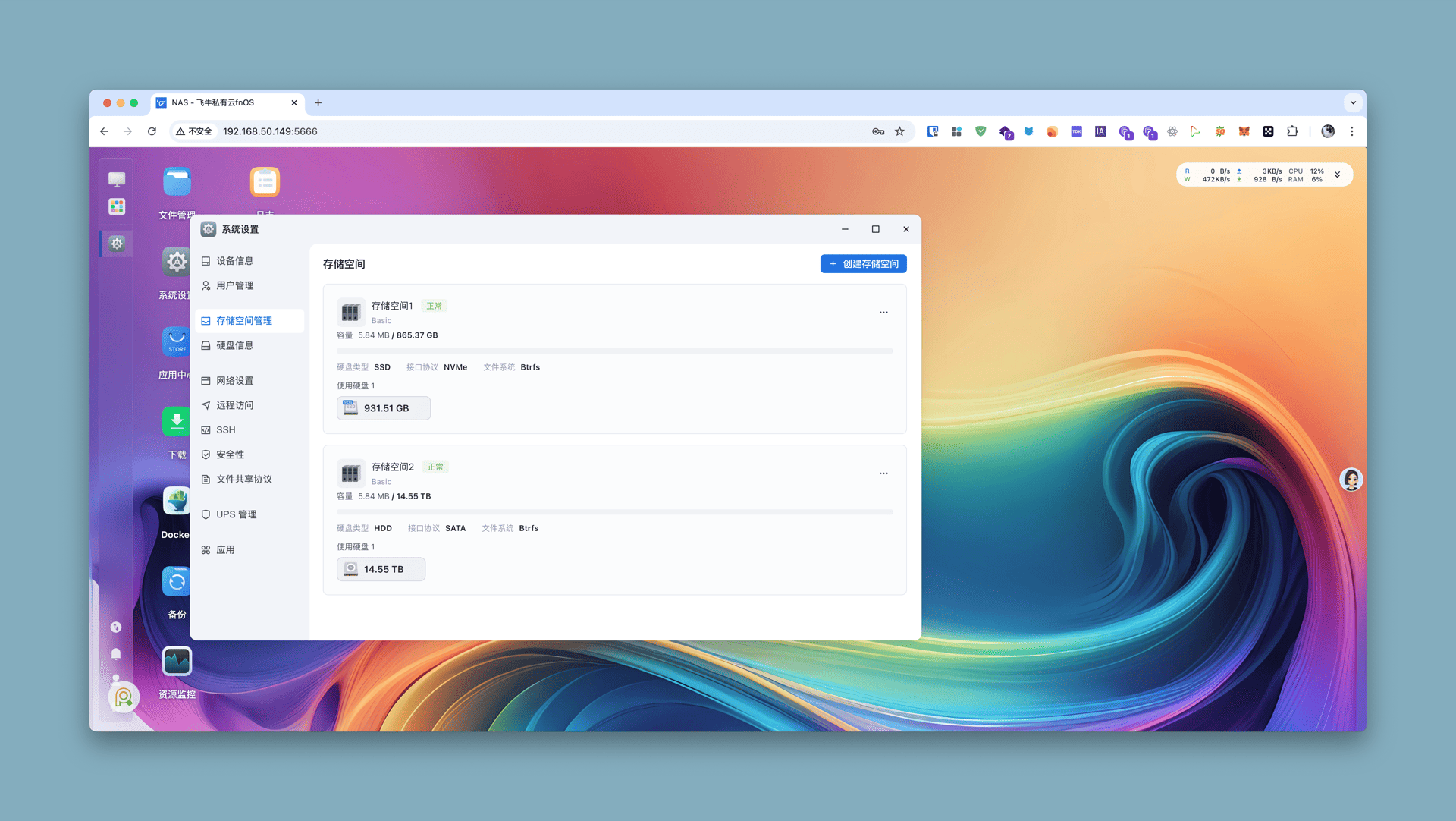
启动 docker 服务
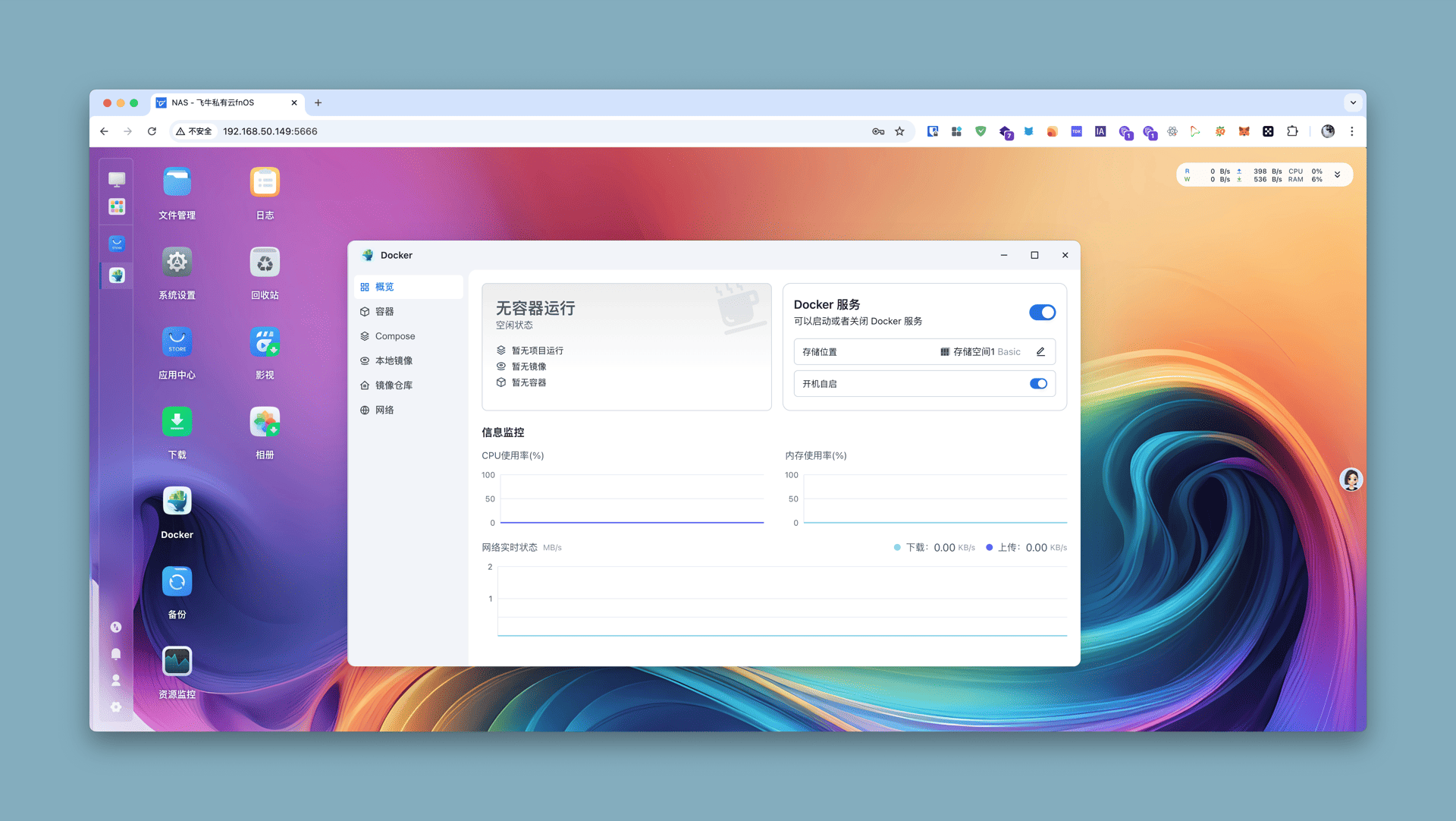
这样你的第一台自组 NAS 就搭建完成了,你可以好好开始折腾了~